포럼
[Microsoft Azure 온라인 캠프] XE on CentOS 6.5
2014.04.28 10:46
뒤늦게 참여했네요 ^^
먼저 설치하신 분들의 설치기 덕분에 큰 문제 없이 XE를 설치할 수 있었습니다.
1. Azure 첫 인상
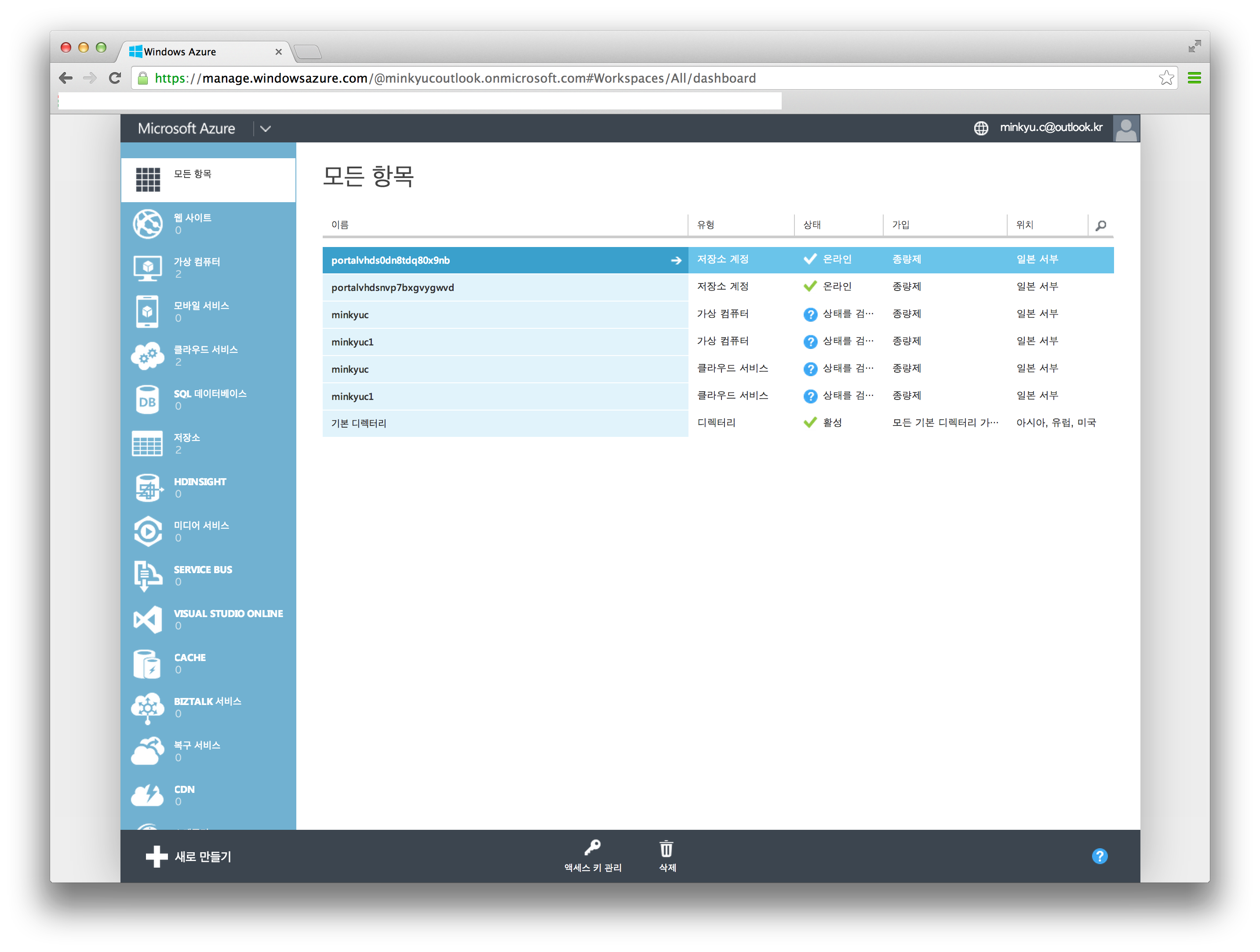
마이크로소프트의 Outlook 처럼 군더더기 없는 구성입니다.
아마존의 AWS도 사용해봤지만 일단 Azure의 화면 구성이 좀 더 쉽고 직관적인 것 같습니다.
2. VM 대시보드
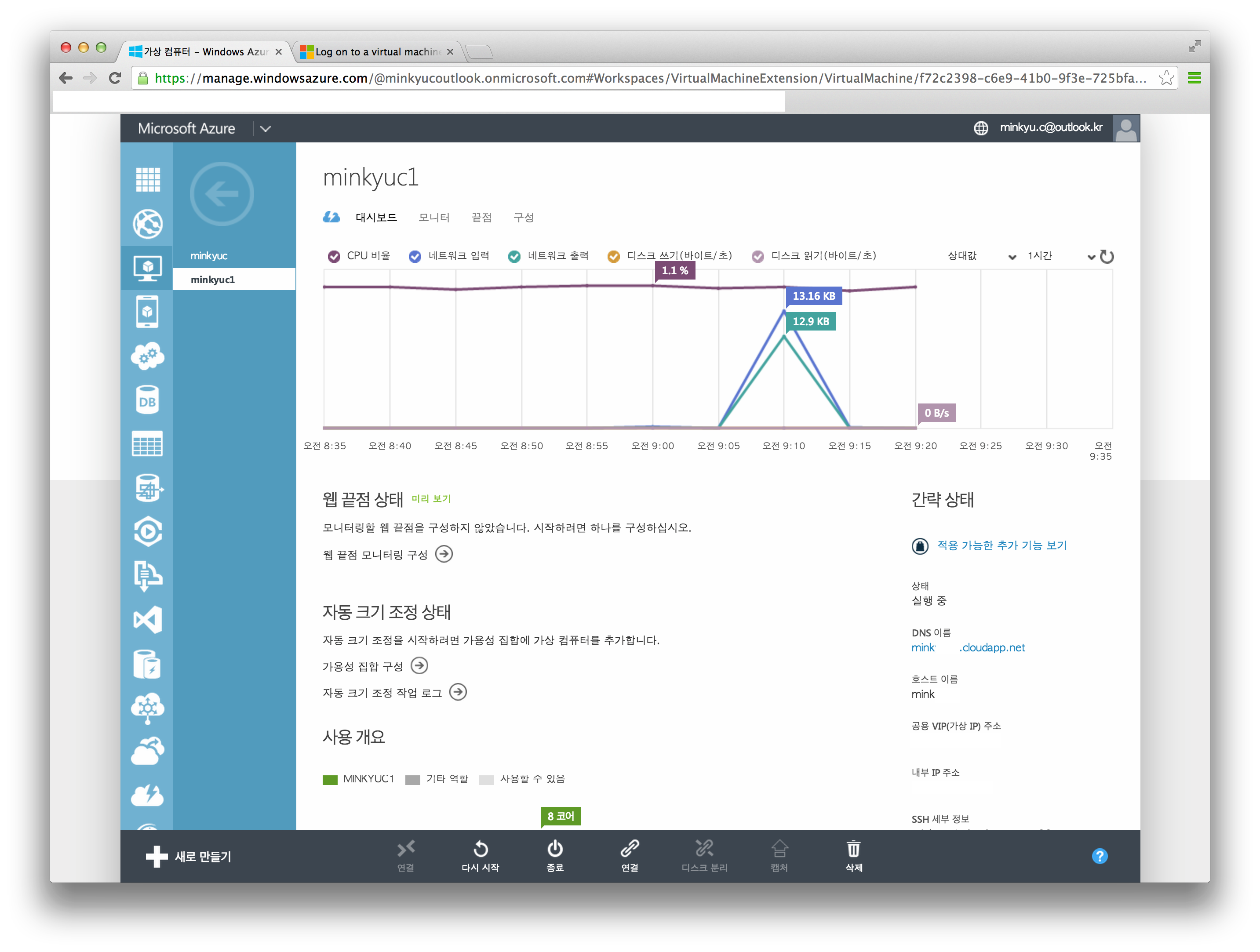
일단 이쁩니다 ^^;
서버 한 대에 대한 정보를 확인하거나 아주(!) 기본적인 관리 및 모니터링도 가능합니다.
다만 클라우드 서비스 특성 상 여러 대의 서버를 한 눈에 보고 유지관리 할 수 있어야 하는데
전체 서버 리스트 화면의 정보나 기능이 충분하지 않은 것 같네요...
그리고 완전한 한글화도 아닌 것이... 끝점 같이 어색한 용어들은 개선되었으면 합니다.
3. VM 접속
서버 환경의 경우 개인적으로 리눅스가 익숙하기 때문에 리눅스 VM을 선택하였습니다.
접속은 매우 간단합니다.
앞서 보았던 VM 정보에 기반하여
선호하는 터미널 어플리케이션이나 쉘의 ssh 명령을 통해 다음과 같이 접속합니다.
$ ssh <id>@<vm_host_name>
체험용 VM은 CentOS 6.5가 설치되어 있네요.
[azureuser@minky... ~]$ cat /etc/redhat-release
CentOS release 6.5 (Final)
4. XE 설치 준비
저는 XE를 처음 접했기 때문에 다른 분들의 설치기를 참고하여 설치를 진행하였습니다.
4.1. 먼저 XE 메뉴얼에 나온 대로 설치에 필요한 프로그램들을 설치합니다.
sudo yum install -y php php-common php-cli php-mysql php-gd php-enchant php-pear php-mbstring php-devel php-xml httpd httpd-devel httpd-tools mysql mysql-devel mysql-libs mysql-server
4.2. 그리고 HTTP 서버를 설정합니다.
sudo service httpd start
sudo chkconfig httpd on
4.3. 외부 접근이 가능하도록 방화벽 정책을 설정합니다.
sudo iptables -I INPUT -p tcp --dport 80 -j ACCEPT
sudo service iptables save
sudo service iptables restart
4.4. MySQL DB를 설정합니다.
sudo service mysqld start
sudo chkconfig mysqld on
/usr/bin/mysqladmin -u root password 'xepAss01'
4.5. MySQL에 database 하나를 생성합니다.
mysql -u root -p
create database xemanual;
4.6. 마지막으로 XE 설치 패키지를 다운로드 받고 압축을 풉니다.
cd /var/www/html
sudo wget -O xe.zip "http://www.xpressengine.com/?module=file&act=procFileDownload&file_srl=22641744&sid=a3782b1fc42da6187b143e9cb7d99e92&module_srl=18322904"
sudo unzip xe.zip
sudo chmod -R 707 xe
5. XE 설치
설치 준비가 끝났으면 웹브라우저를 통해 이미 띄워둔 웹서버로 접속하여 안내대로 실제 설치를 진행합니다.
http://<hostname>.cloudapp.net/xe
설치 과정에 어려운 점은 없었는데,
저 같은 경우 DB 접속 정보의 127.0.0.1을 localhost로 변경해야 설치가 진행되는 이슈가 있었습니다.
(이미지 첨부가 더 이상 안되어 이대로 끝냅니다 ㅎㅎ)
6. 마치며
XE 덕분에 궁금했던 Azure를 체험할 수 있었습니다.
앞으로도 무료로 클라우드 서비스를 사용해볼 수 있는 기회가 많아졌으면 합니다.
감사합니다 :-)
- [2019/03/18] 포럼 XE 레이아웃 제작 일주일 코스
- [2019/01/18] 묻고답하기 모바일에서 서 레이아웃 비정상 문의드려요
- [2018/12/31] 묻고답하기 슬라이드 위젯 삽입 후 메뉴가 안보이네요 고수님들 부탁드립니다 *6
- [2018/11/21] Blog [XE3] XE Store 사업설명회 행사 안내 - 2018년 12월 5일 *2
- [2018/03/28] 묻고답하기 $oMail->setSender Sender 이메일 발신자가 공백으로 나옵니다. *3